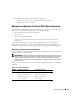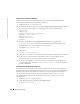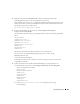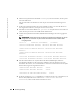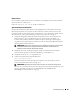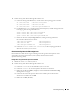Owner's Manual
186 Einrichtungsanleitung
www.dell.com | support.dell.com
6
Führen Sie
auf jedem Knoten
den Befehl
ifconfig
aus, um sicherzustellen, dass das private
Netzwerk funktioniert.
Die private IP-Adresse für den Knoten sollte der privaten Schnittstelle bond0 zugewiesen
werden.
7
Senden Sie nach dem Einrichten der privaten IP-Adressen Pings von einem der Knoten an
alle eingerichteten Adressen, um das private Netzwerk zu testen.
8
Verbinden Sie sich mit dem Befehl
ssh <private IP>
mit jedem Knoten und stellen Sie
sicher, dass das private Netzwerk und
ssh
korrekt funktionieren.
9
Ändern Sie für
jeden Knoten
die Datei
/etc/hosts
durch Hinzufügen der unten angegebenen
Zeilen.
ANMERKUNG: Die Beispiele in diesem und dem darauf folgenden Schritt beziehen sich auf eine
Konfiguration von zwei Knoten. Für jeden weiteren Clusterknoten müssen zusätzliche Zeilen
hinzugefügt werden.
127.0.0.1 localhost.localdomain localhost
<Private IP-Adresse Knoten1> <Privater Hostname Knoten1>
<Private IP-Adresse Knoten2> <Privater Hostname Knoten2>
<Öffentliche IP-Adresse Knoten1> <Öffentlicher Hostname
Knoten1>
<Öffentliche IP-Adresse Knoten2> <Öffentlicher Hostname
Knoten2>
<Virtuelle IP-Adresse Knoten1> <Virtueller Hostname Knoten1>
<Virtuelle IP-Adresse Knoten2> <Virtueller Hostname Knoten2>
10
Erstellen oder bearbeiten Sie auf
jedem Knoten
die Datei
/etc/hosts.equiv
, indem Sie
alle öffentlichen IP-Adressen oder Hostnamen aufführen. Wenn Sie beispielsweise einen
öffentlichen Hostnamen, eine virtuelle IP-Adresse und einen virtuellen Hostnamen für jeden
Knoten haben, fügen Sie folgende Zeilen hinzu:
<Öffentlicher Hostname Knoten1> oracle
<Öffentlicher Hostname Knoten2> oracle
<Virtuelle IP oder Hostname Knoten1> oracle
<Virtuelle IP oder Hostname Knoten2> oracle
11
Stellen Sie als Benutzer
oracle
Verbindungen zu allen Knoten her, um zu kontrollieren, ob
Remote Shell (
rsh
) funktioniert: Geben Sie
rsh <öffentlicher
Hostname
Knotenx>
ein, wobei
x
für die Nummer des Knotens steht.